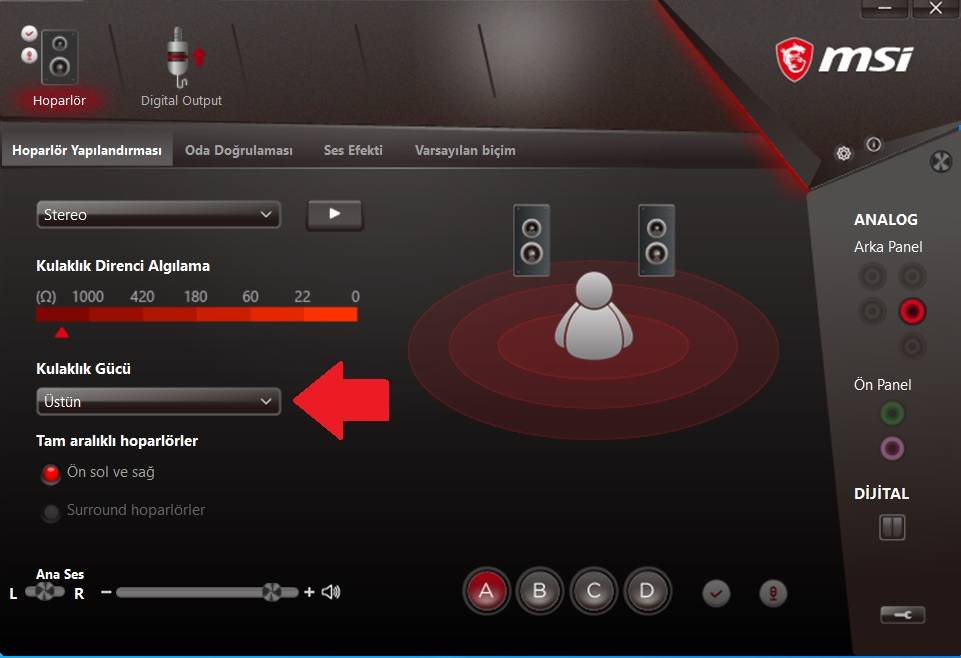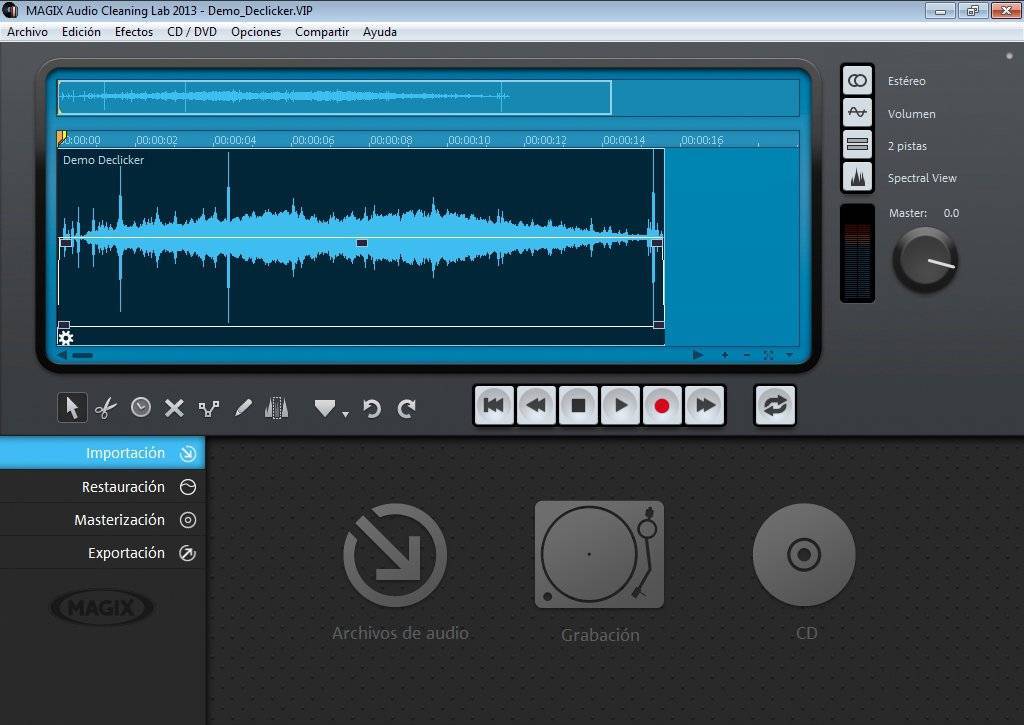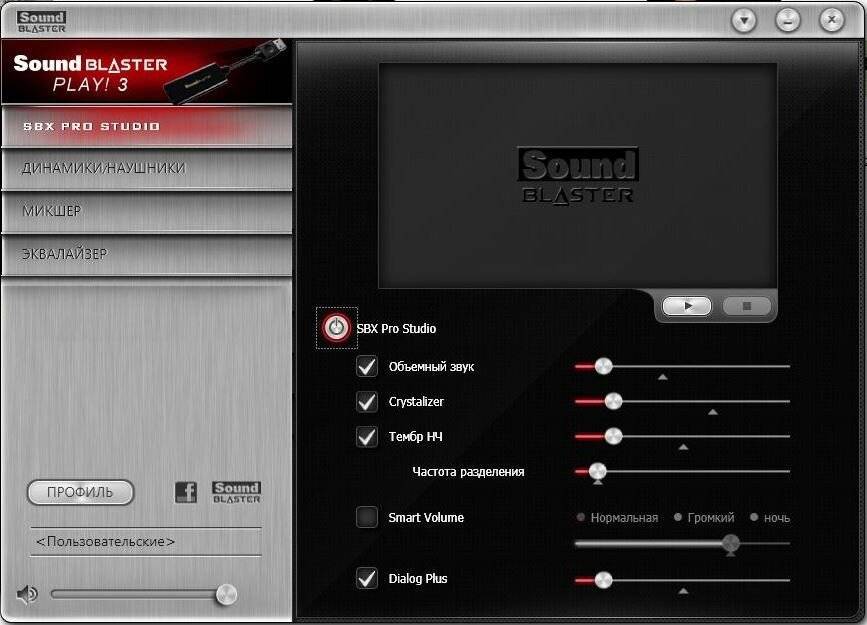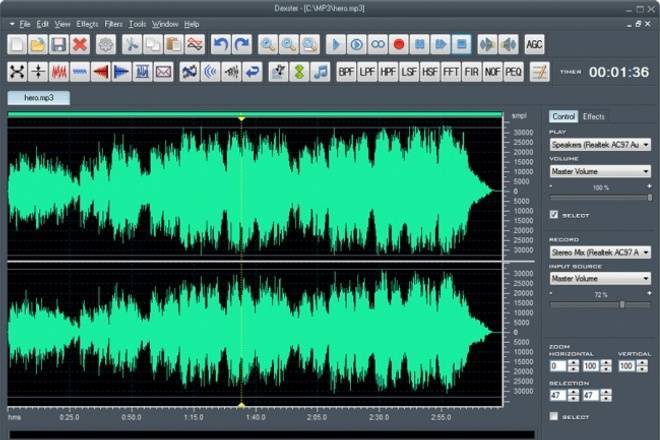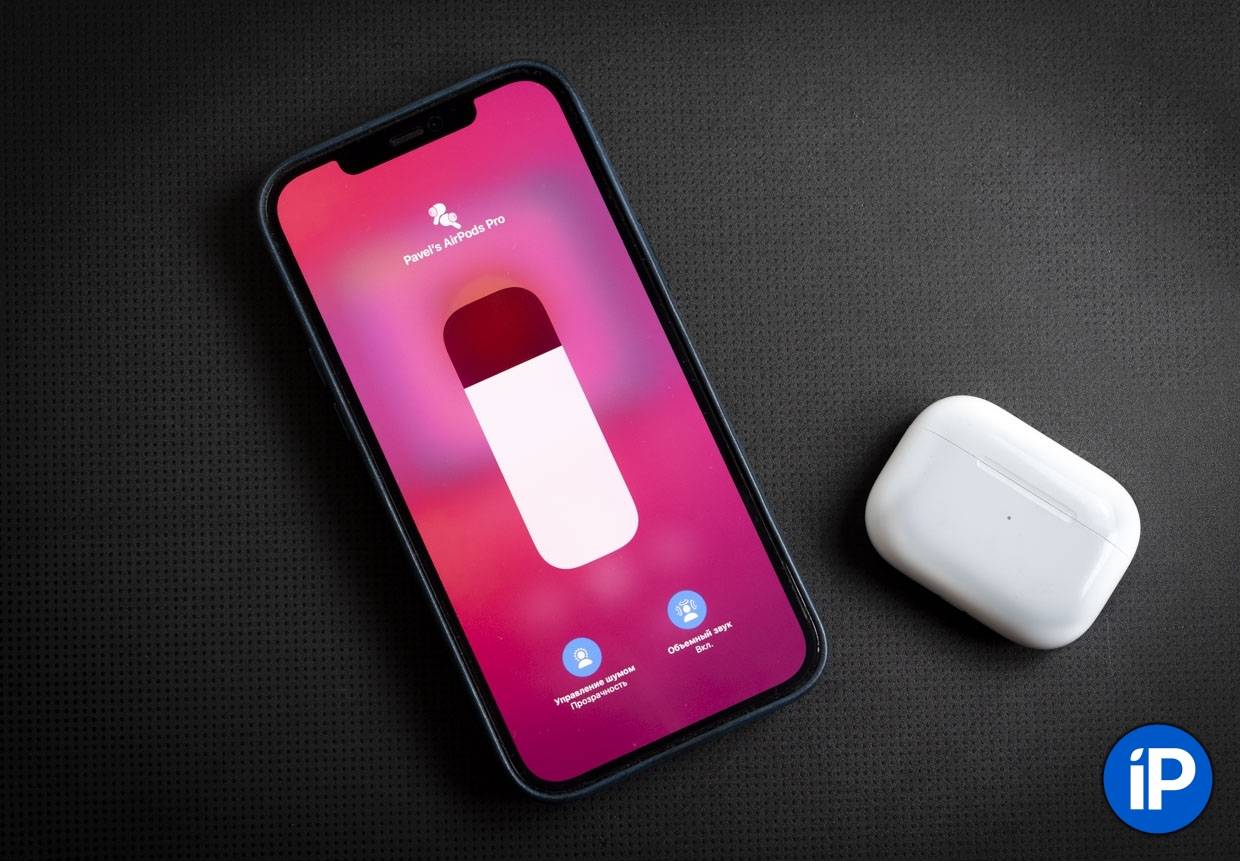Как пользоваться эквалайзером на компьютере
У операционной системы Windows, во всех версиях предусмотрен базовый бесплатный эквалайзер. Но как в Windows 7, так и в Windows 10 возможности настройки эквалайзера зависят от драйверов установленной звуковой карты, поэтому по умолчанию эту функция может отсутствовать на вашем ПК. Как правило, системные музыкальные эквалайзеры на компьютере не позволяют выполнить тонкую настройку звука.
Более широкие возможности предлагают эквалайзеры в программах для работы со звуком и аудиопроигрыватели, например, Realtek HD или AIMP. В последнем есть графический эквалайзер, который можно вызвать из окна программы. Он позволяет регулировать частоты в достаточно широком диапазоне. Однако, чтобы качественно подобрать звучание по своему вкусу лучше скачать программу-эквалайзер.
Эквалайзер в составе аудиопроигрывателя AIMP
Как работает FxSound

Ничего волшебного и загадочного — качественно улучшить и увеличить громкость звука на компьютере можно тонкими настройками эквалайзера (любого из хороших).
Главные преимущества FxSound перед конкурентами:
- наличие большой коллекции готовых пресетов
- простота в использовании
- хороший и заметно усиленный звук на компьютере сразу после запуска, как говорят — «из коробки»
Данная программа для улучшения звука создает собственную виртуальную звуковую карту (устройство воспроизведения) и может работать (подключаться) отдельно для любого приложения.
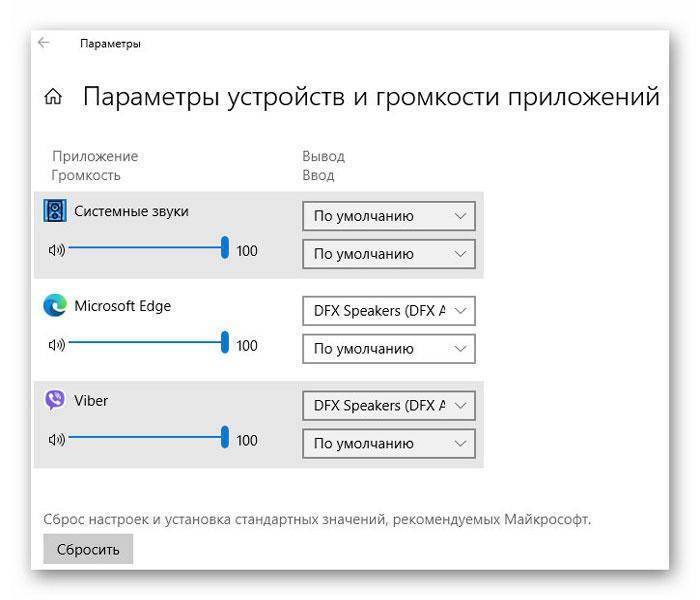
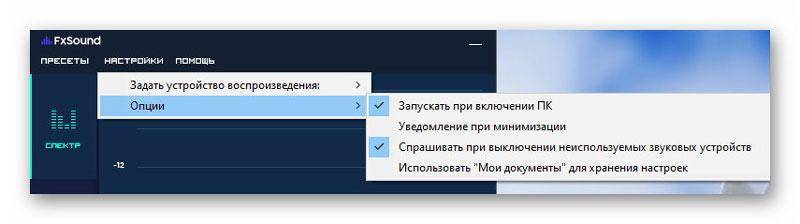
Не советую обычным пользователям баловаться с эффектами в программе и «умничать» руками в ее эквалайзере.
…
…
Хотя, почему бы и нет — всегда можно сбросить изменения кнопкой «Сброс» …
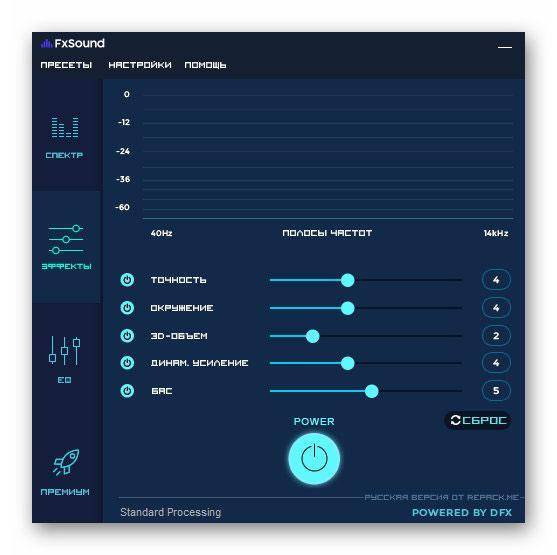
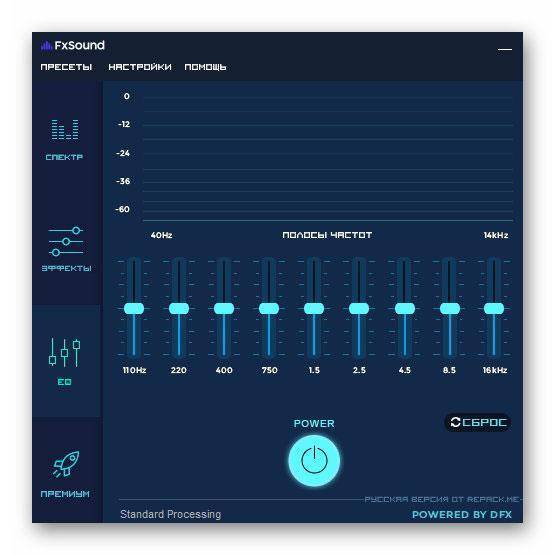
Как писал выше, сразу после своего запуска FxSound автоматически заметно улучшает звук на компьютере, но можно подобрать и собственный вариант из большого числа готовых пресетов прямо во время воспроизведения музыки…
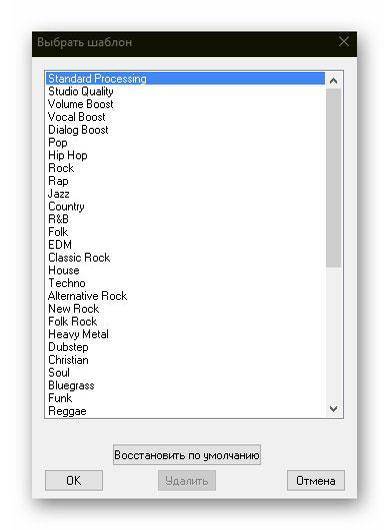
Добраться до настроек программы в любой момент можно через ее значок в трее.
Есть и другие подобные программы для усиления громкости звука на компьютере (главное, чтоб он вообще был), параллельно и улучшающие его (Hear, SRS Audio Essentials…), но многие годы пользуюсь FxSound (бывшей DFX Audio Enhancer) и считаю ее лучшей в этом плане.
Как увеличить громкость звука в браузере
Еще сильнее улучшить и увеличить громкость звука в браузере (да, при уже активированной FxSound в компьютере) поможет бесплатное расширение Ears Audio Toolkit.
После установки (в котором оно почему-то называется Ears: Bass Boost, EQ Any Audio!) добраться до него можно будет через кнопку в меню расширений браузера…
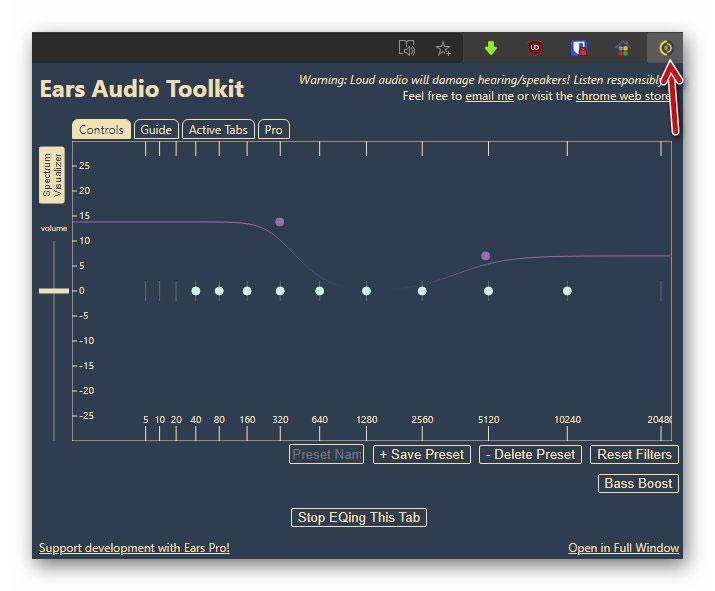
Тут нам будет полезна только первая вкладка и ползунок слева.
Заметил, что максимально чистый и лучший эффект усиления звука в браузере достигается при клике на кнопку «Bass Boost» и сдвиге ползунка слева немного вверх.
Но никто не запрещает самостоятельно подвигать точки в рабочем окне расширения и выбрать на слух лучший именно для себя вариант…
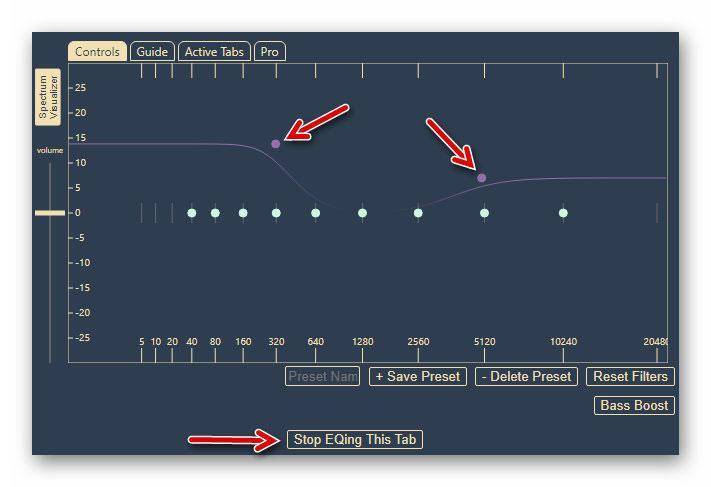
Результат экспериментов можно назвать, сохранить (удалить) или сбросить в состояние по умолчанию…
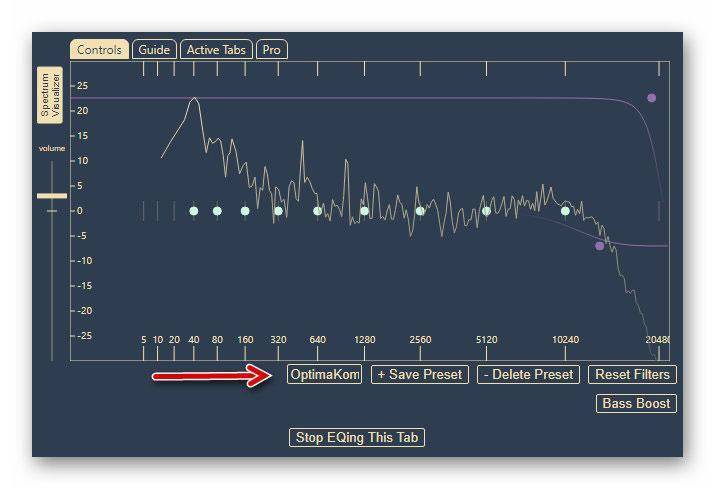
Убедиться, что расширение может заметно увеличить громкость звука в браузере позволяет клик на кнопке «Stop EQing This Tab» (остановка Ears Audio Toolkit в отдельной вкладке).
Осторожно, не пораньте при этом упавшую на компьютерный стол челюсть!
Остальные разделы в окне расширения бесполезны… хотя, в третьем можете остановить его действие для отдельных вкладок браузера…
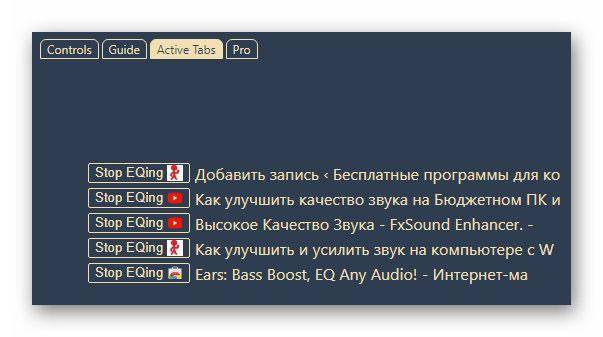
Как увеличить громкость звука на компьютере

Конечно, продвинутые пользователи логично могут предположить, что усилить звук на компьютере без физической замены (подключения внешней) аудио карты на более мощную, современную и дорогую модель невозможно по множеству причин (мол, нельзя впихнуть невпихуемое или объять необъятное).
И будут правы… частично. Действительно, увеличить громкость звука на компьютере сильнее ограниченной возможности отдельно взятой звуковой карты нельзя, но можно улучшить его таким образом, чтоб он стал громче.
Запутались? Сможете собственными ушами услышать заметное усиление звука на компьютере, убедившись в вышенаписанном, просто запустив программу FxSound.
Эквалайзер в редакторе АудиоМАСТЕР
Достоинство АудиоМАСТЕРА – это предельная простота в работе. В редакторе вы можете настроить звук для записи, придать готовым аудиофайлам нужное звучание или выровнять громкость аудиофайлов.
Эквалайзер вызывается из окна программы нажатием на соответствующую кнопку слева. Он позволяет работать с частотами от 47 до 23К Гц. У эквалайзера 10 полос.
Запустите редактор и откройте в нем эквалайзер
Уровень частот измеряется в процентах. Изначально каждый ползунок установлен на уровне 100%. Вы можете довести уровень каждой частоты до 200%, т.е. усилить в два раза. Также есть возможность полностью вырезать какую-либо частоту, опустив нужный ползунок до нуля.
Выберите один из готовых пресетов или настройте частоты вручную
Влияние ресемплинга (передискретизация) и битовой глубины (разрядности) на качество звука
Цифрово-аналоговый преобразователь (ЦАП, DAC) может иметь разные искажения в разных режимах. Под режимом ЦАП в этой статье понимается сочетание характеристик: частота дискретизации, разрядность, модуляция DSD/PCM.
Различные искажения в различных режимах ЦАП
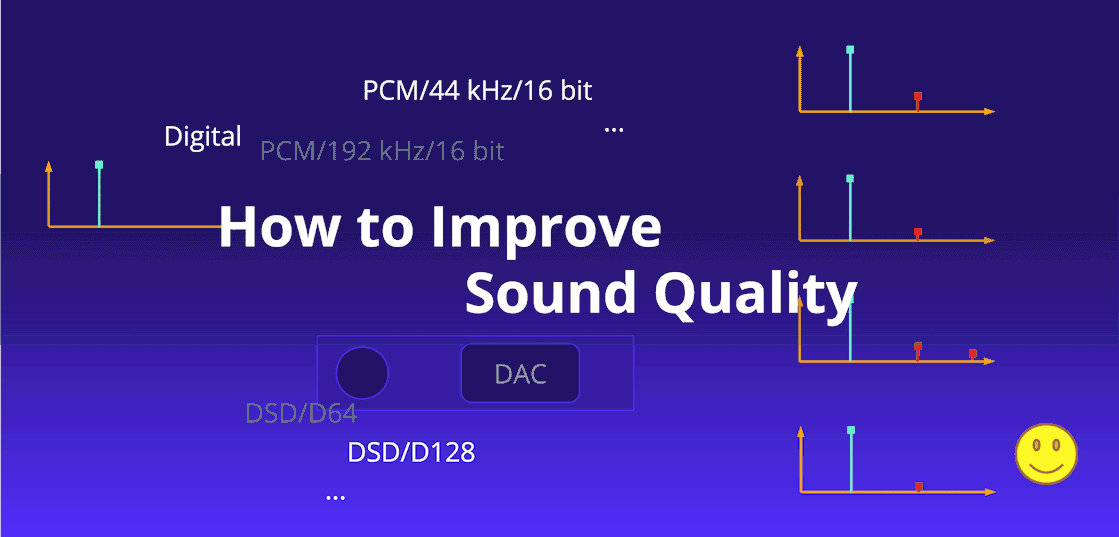
Один или несколько режимов могут иметь минимальные искажения. Ниже такой режим называется “режим с наилучшм звуком”.
Разрешение аудио файлов может быть конветированно в значения (частота дискретизации, разрядность, модуляция DSD/PCM) “режима с наилучшим звуком” для улучшения качества звука при воспроизведении (оптимизация аудио файлов).
Пример:
ЦАП (DAC) может иметь более низкие искажения для 192 кГц/24 бит/PCM, чем для 96 кГц/24 бит/PCM.
Таким образом, рекомендуется конвертация разрешения аудио файла в 192 кГц/24 бит/PCM для воспроизведения через этот ЦАП.
Теоретически, более высокая частота дискретизации и разрядность имеют меньший уровень шума/искажений. Однако, это скорее вопрос конкретной реализации.
“Режим с наилучшим звуком” может быть найден с помощью измерений тестового сигнала (см. рисунок выше). Однако, это требует наличия измерительной аппаратуры и навыков в измерениях.
В этой статье дано пошаговое описание, как найти “режим с наилучшим звуком” на слух. Это неточный способ, в отличие от измерений. Но слуховой тест позволяет приблизительно оценить режимы ЦАП в домашних условиях без дополнительного измерительного оборудования.
Воздействие программы аудио конвертера на результат
Ниже для конвертации аудио файлов предлагается использовать профессиональную программу конвертации аудио. Она имеет низкий шум искажений. Теоретически, мы можем пренебречь потерями качества при конвертации аудио (включая некратную передискретизацию) для профессиональных аудио конвертеров.
Тем не менее, различные режимы используемых в них фильтров передискретизации могут привести к различию слухового восприятия по причине различия параметров
- крутизна переходной полосы,
- звон,
- гладкость амплитудно-частотной характеристики,
- линейность фазово-частотной характеристики,
- прочее.
Различные программы конвертации аудио могут также иметь различные параметры фильтров передискретизации.
В настоящий момент автор не располагает надежными результатами исследований воздействия этих параметров на слуховое восприятие качества аудио.
Также ширина полосы фильтрации мрожет влиять на интермодуляционные искажения на аналоговом выходе ЦАП.
Посмотрите и поделитесь: Видео об интермодуляционных искажениях:
Эксперимент с удалением ультразвука выше 20 кГц
(“Optimized resampling filter”)
при конвертации аудио файла


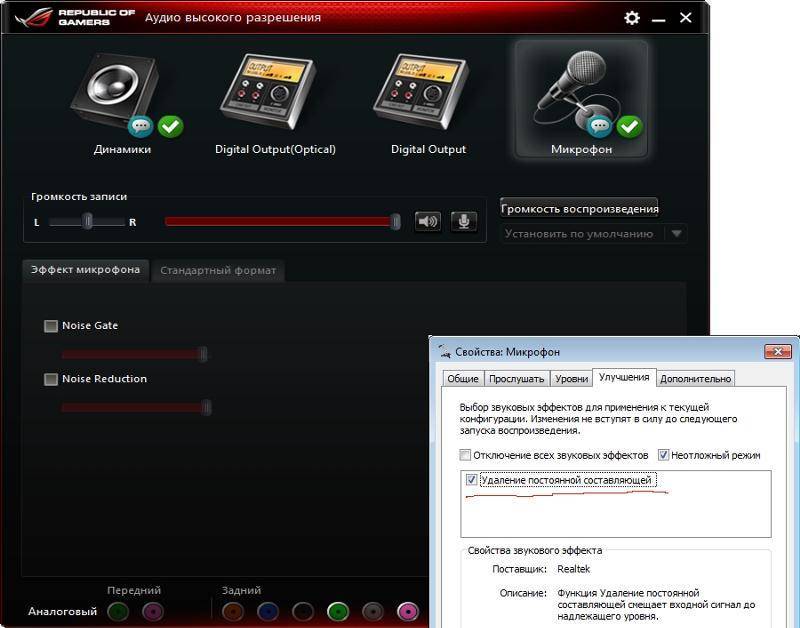

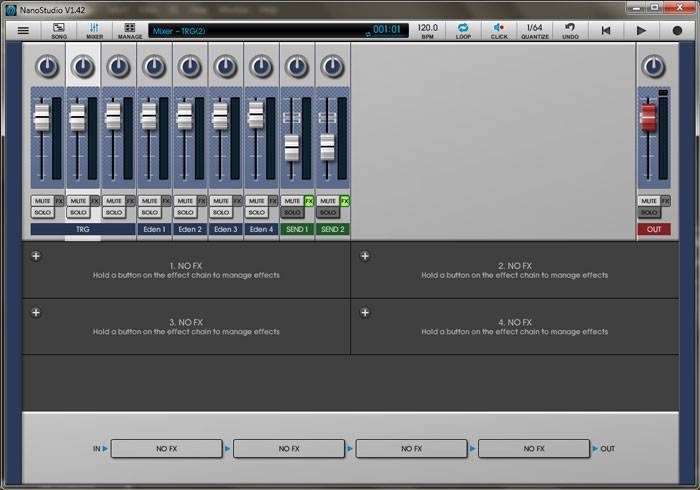
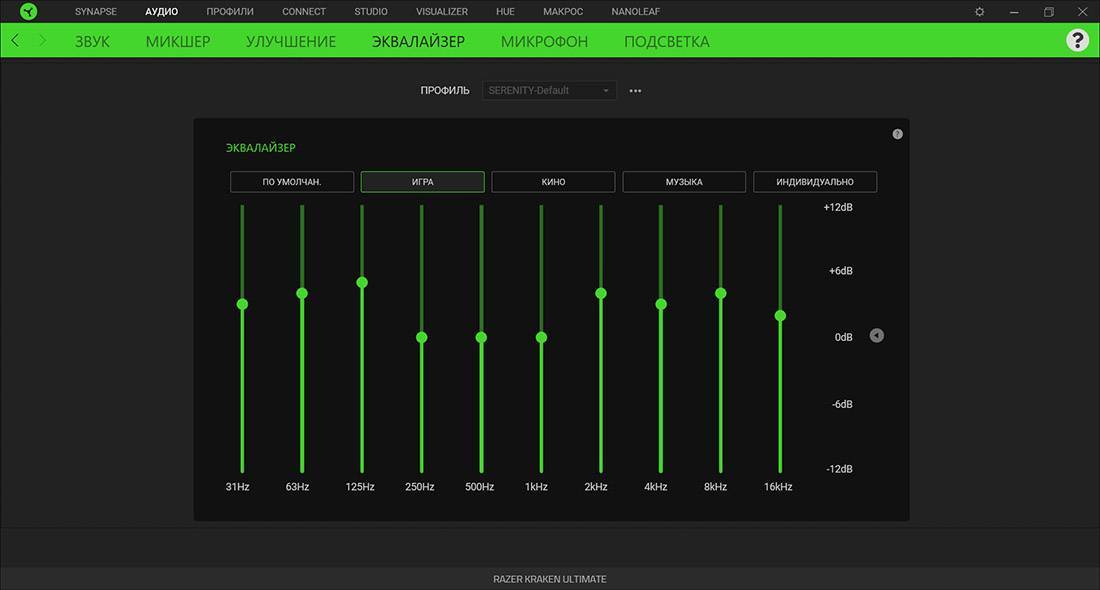
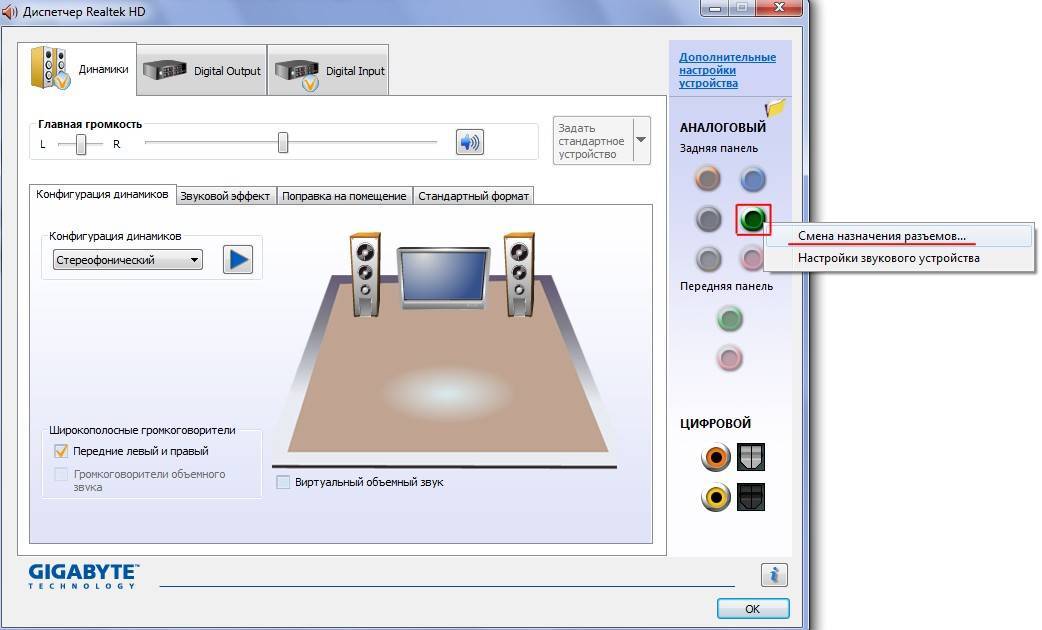
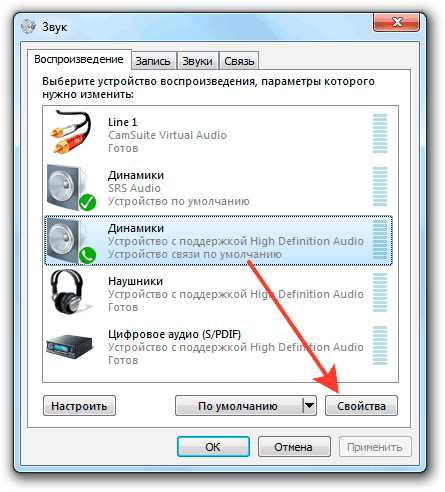
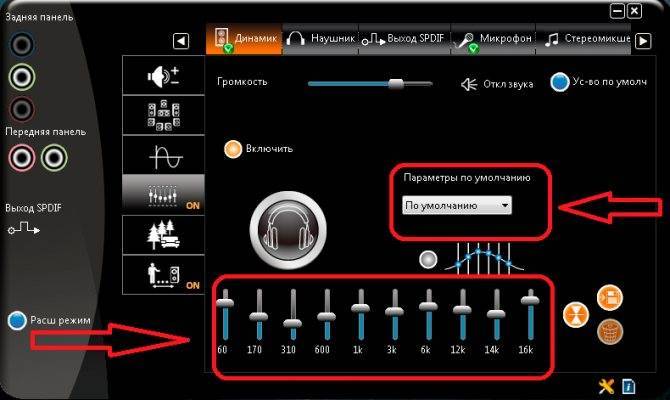
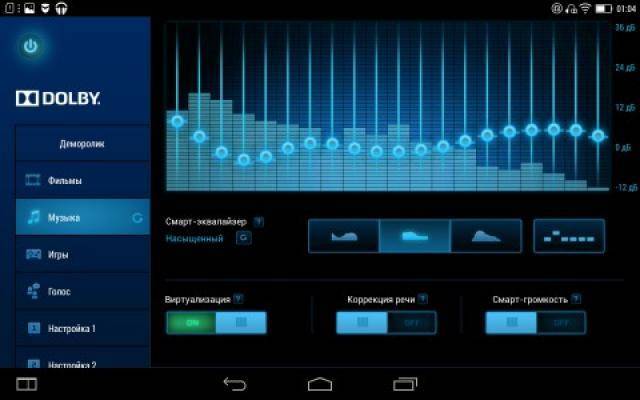
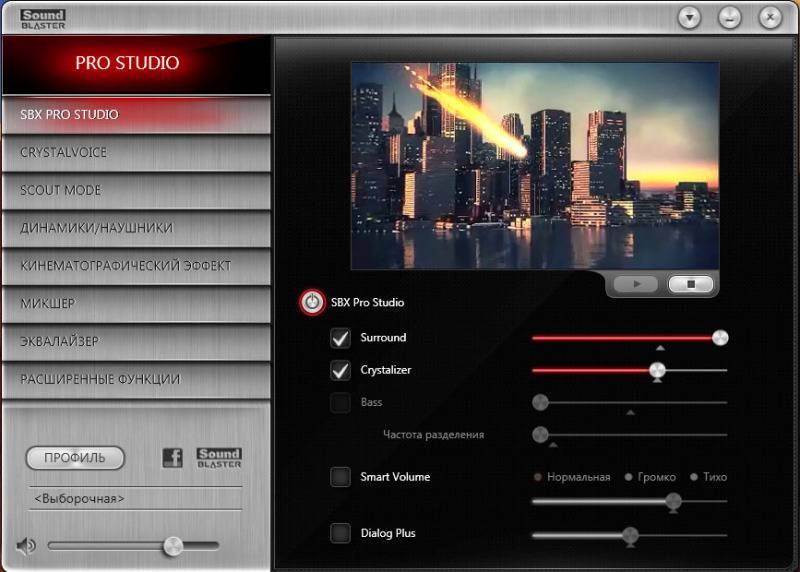
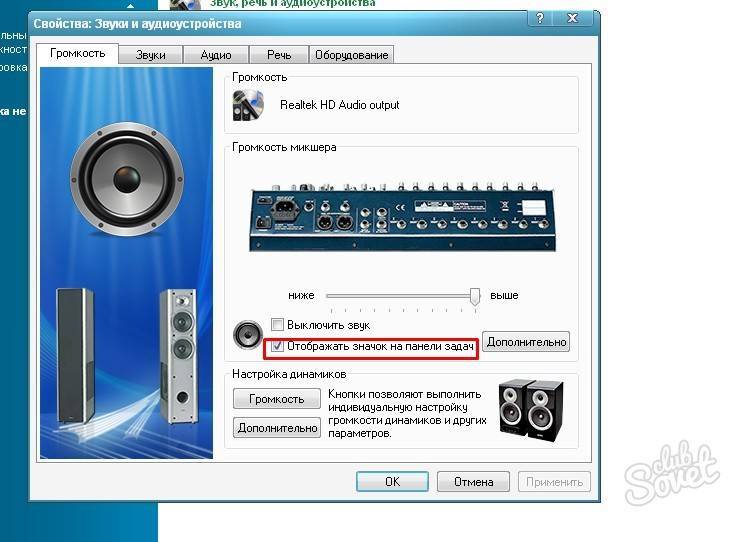
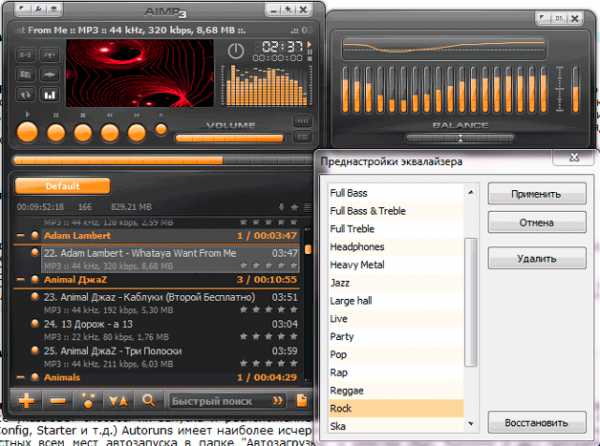
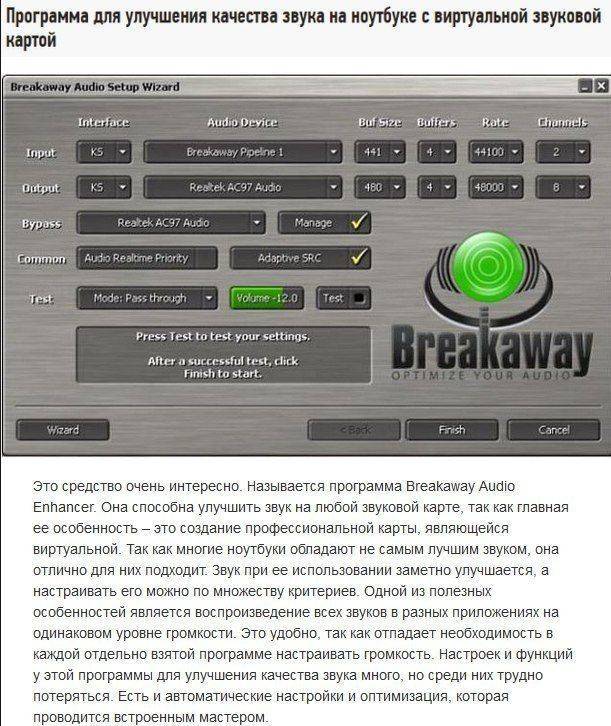
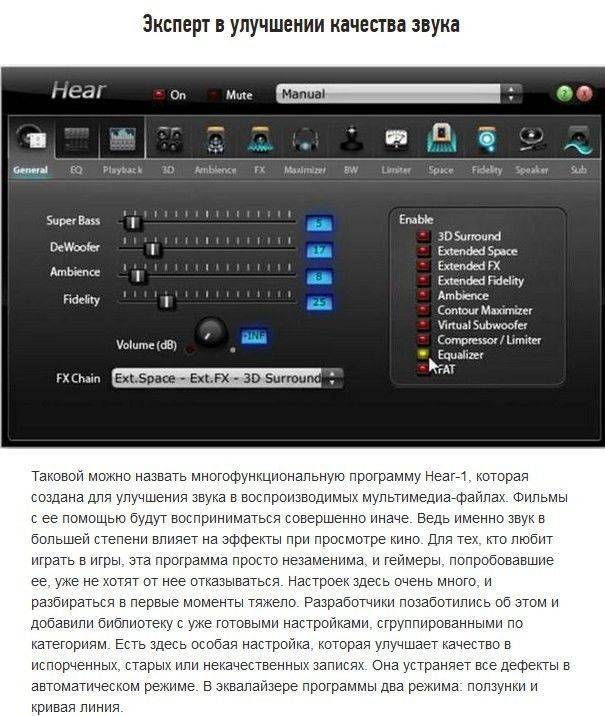
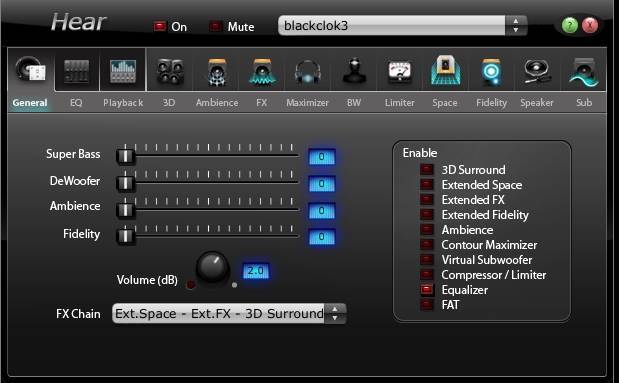
![Как улучшить и усилить звук на компьютере с windows [обзор]](https://stereohead.ru/wp-content/uploads/e/4/b/e4b5d67ac4a1cd5f58c3bdb16749b617.jpeg)
![Лучшие аудио усилители для windows 10 [руководство по 2020] - gadgetshelp,com](https://stereohead.ru/wp-content/uploads/8/4/4/844d0f93bc681c97b260d2ac854cf00a.jpeg)
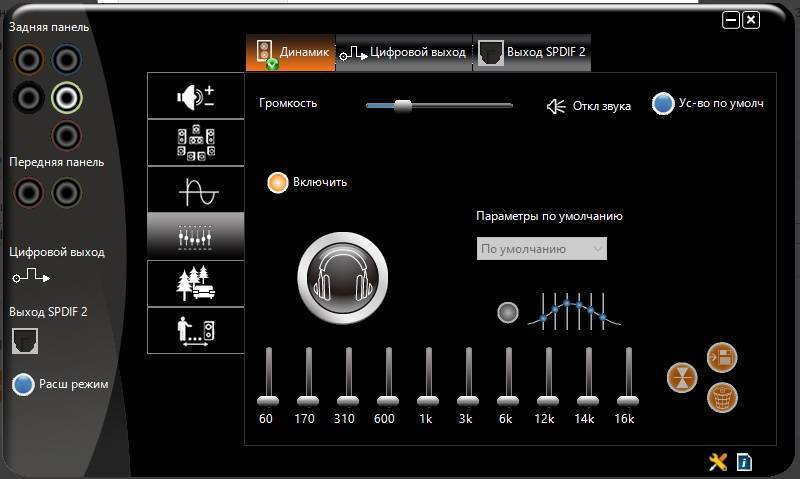
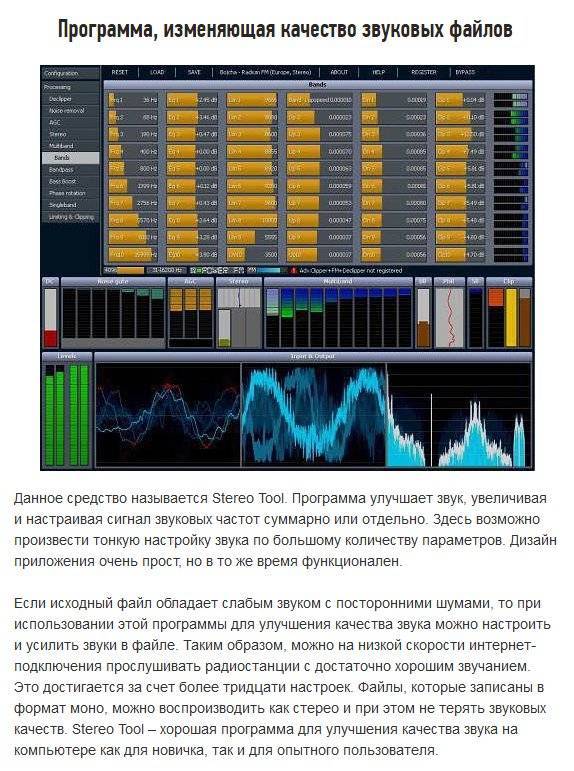
![Лучшие аудио усилители для windows 10 [руководство по 2020]](https://stereohead.ru/wp-content/uploads/2/4/f/24f266cb72761c6bd4cdc97fbe6bbf28.jpeg)
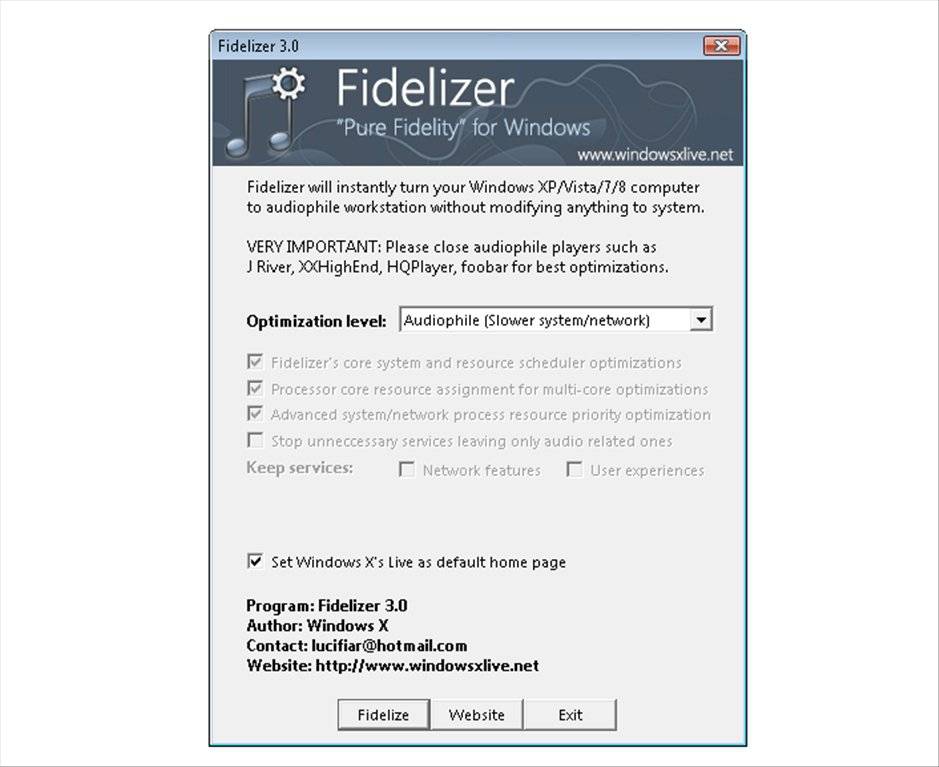
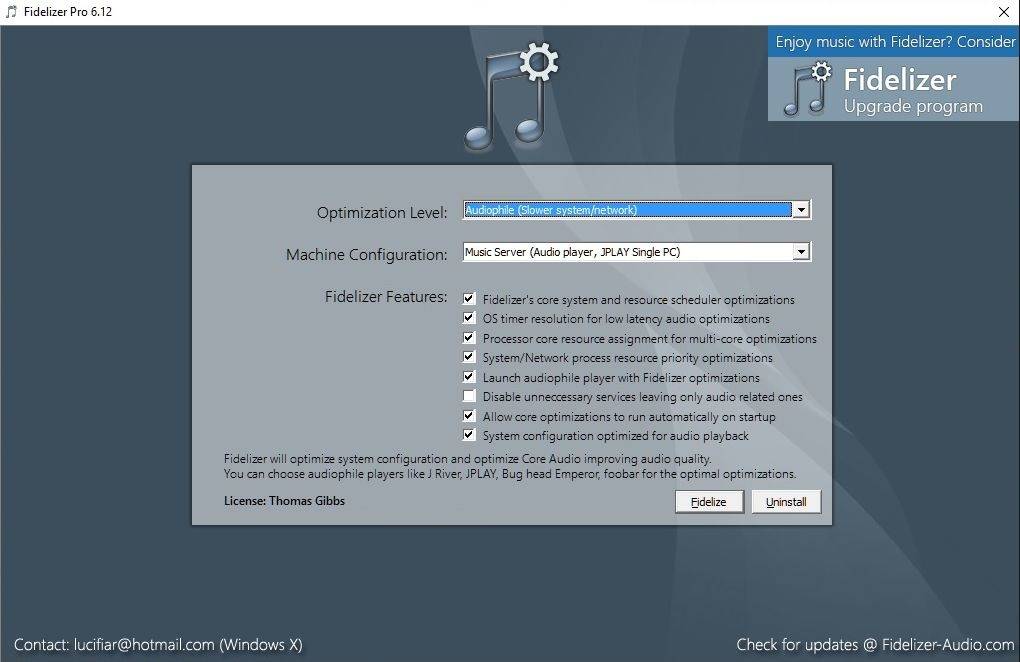

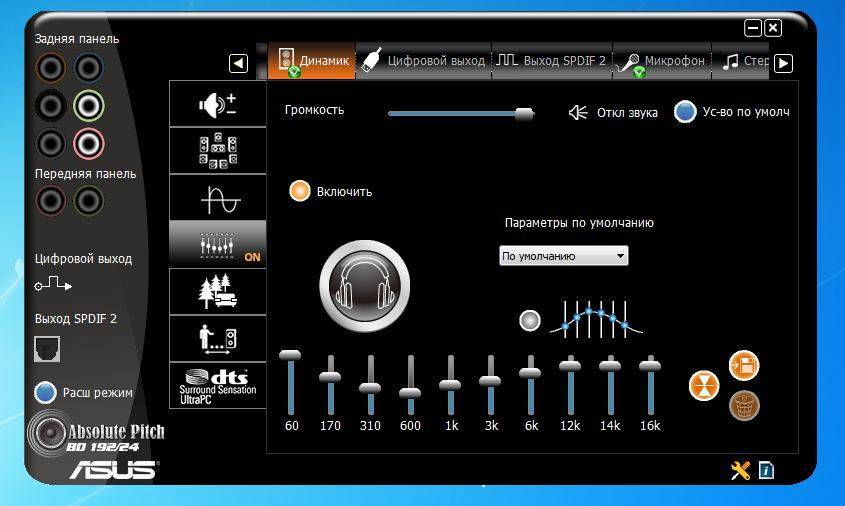
![Как улучшить качество звука [руководство]](https://stereohead.ru/wp-content/uploads/7/2/4/724cdf06292be679892ec4566088246f.jpeg)
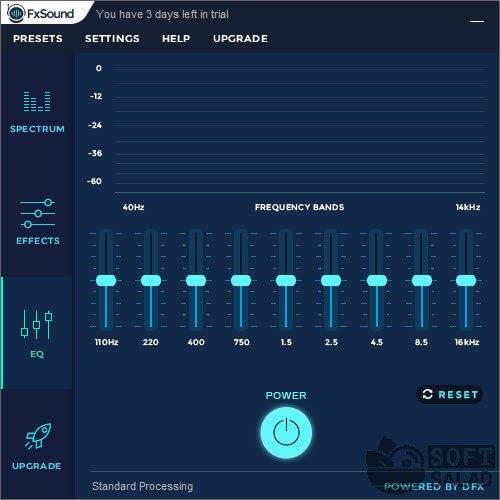
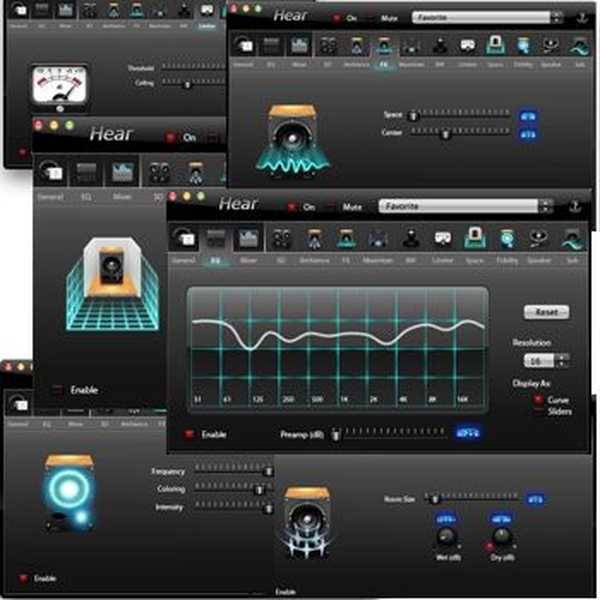
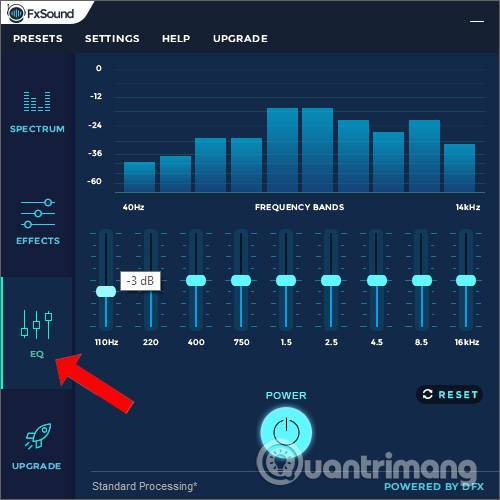
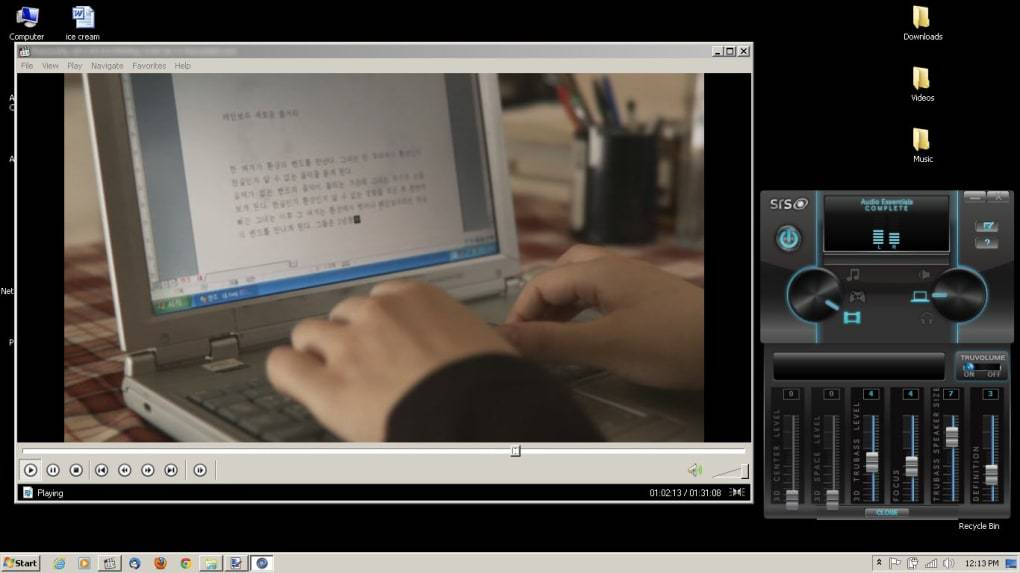
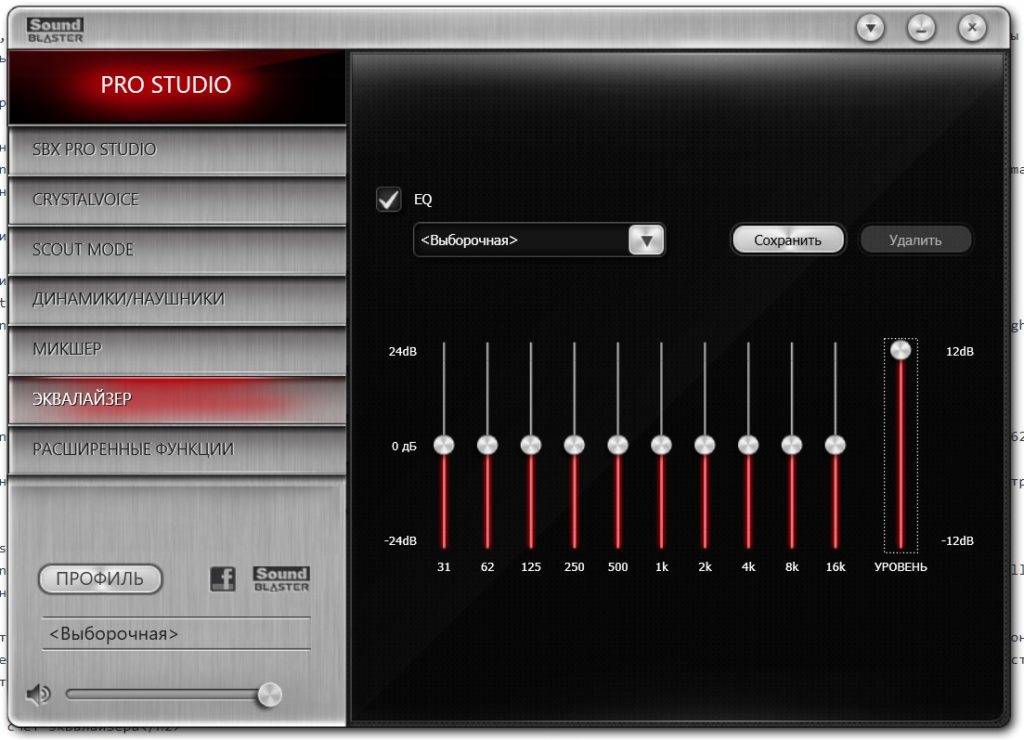
![Как улучшить качество звука [руководство]](https://stereohead.ru/wp-content/uploads/3/a/7/3a7ee216aded3b66d7c29a92cf6e4bd3.jpeg)
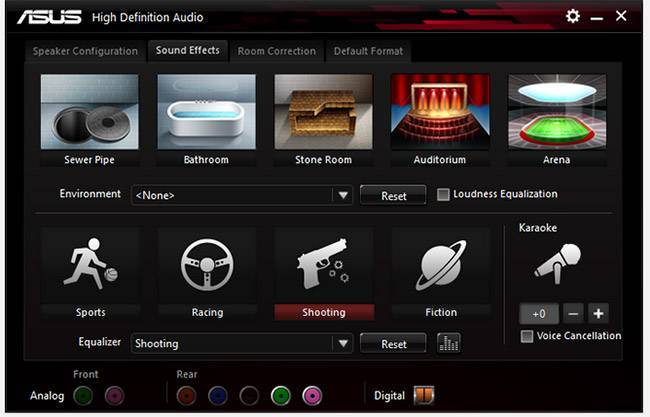
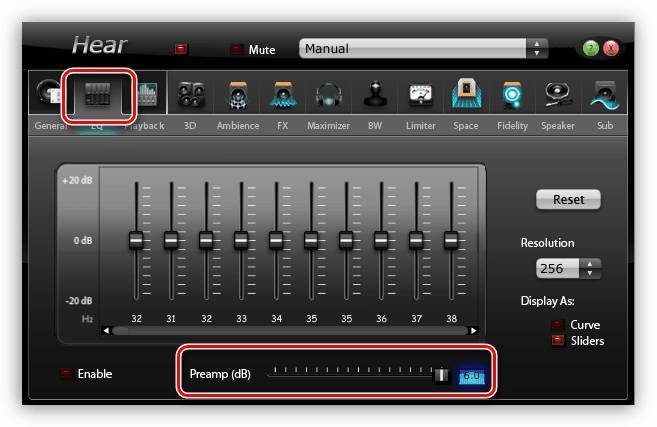
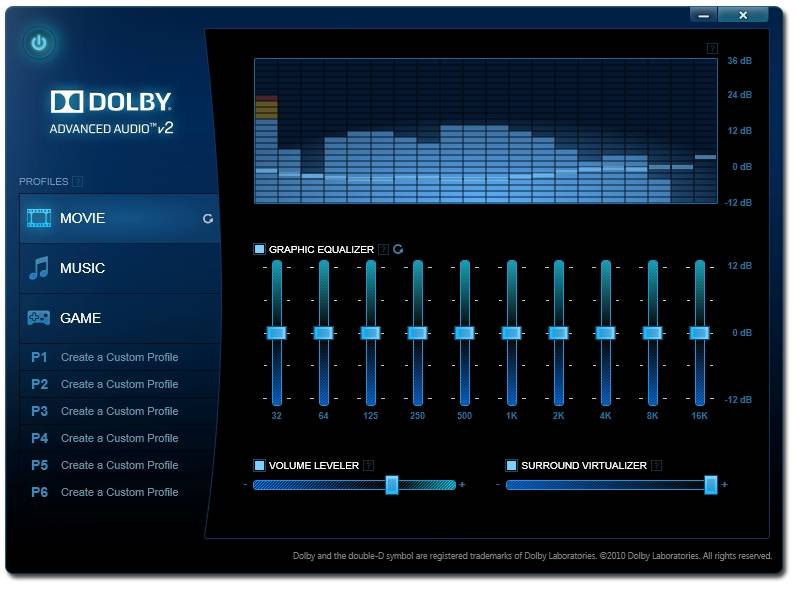

![Как улучшить качество звука [руководство]](https://stereohead.ru/wp-content/uploads/c/d/b/cdbc97a1b9dbc1302031d9b956cd4617.jpeg)